Introduction
Menavigasi Windows 10 dengan efisien melibatkan pemahaman lebih dari sekadar antarmuka pengguna grafisnya. Salah satu alat terkuatnya, Command Prompt, berfungsi sebagai utilitas penting untuk mengelola fungsi sistem pada tingkat lanjutan. Antarmuka berbasis teks ini menyediakan platform yang kuat untuk menjalankan tugas yang kompleks. Baik dalam pemecahan masalah, mengotomatisasi proses, atau mengonfigurasi pengaturan, mengetahui cara mengakses Command Prompt sangat berharga.
Evolusi Command Prompt di berbagai versi Windows telah mempertahankan peran pentingnya bagi pengguna dari semua tingkat keahlian. Menjelajahi Command Prompt tidak hanya meningkatkan keterampilan komputer Anda tetapi juga membuka kemungkinan baru dalam manajemen sistem. Dalam artikel ini, kami akan meneliti tujuan Command Prompt dan berbagai metode untuk mengaksesnya di Windows 10.
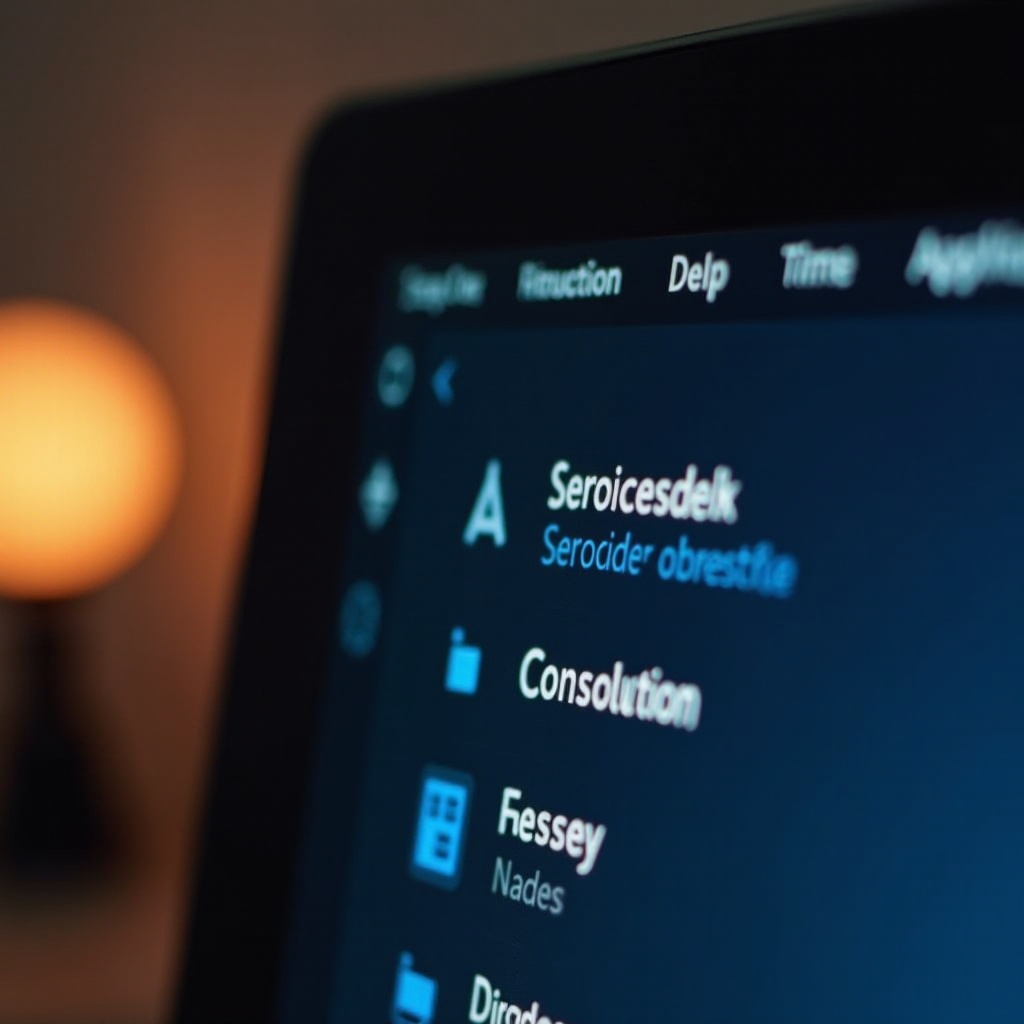
Apa itu Command Prompt?
Command Prompt, disingkat ‘cmd,’ adalah penerjemah baris perintah yang tertanam dalam sistem operasi Windows. Ini memberdayakan pengguna untuk menjalankan program, mengeksekusi skrip, dan melakukan tugas sistem melalui perintah teks, melewati antarmuka grafis untuk akses langsung ke fungsionalitas Windows.
Dalam Windows 10, Command Prompt adalah alat berharga untuk tugas-tugas seperti manajemen file, pengaturan jaringan, dan diagnostik sistem. Profesional TI dan pengguna mahir teknologi sering mengandalkannya untuk kontrol presisi atas lingkungan mereka. Memahami kapabilitas penuhnya memperkaya pengalaman interaksi sistem Anda.
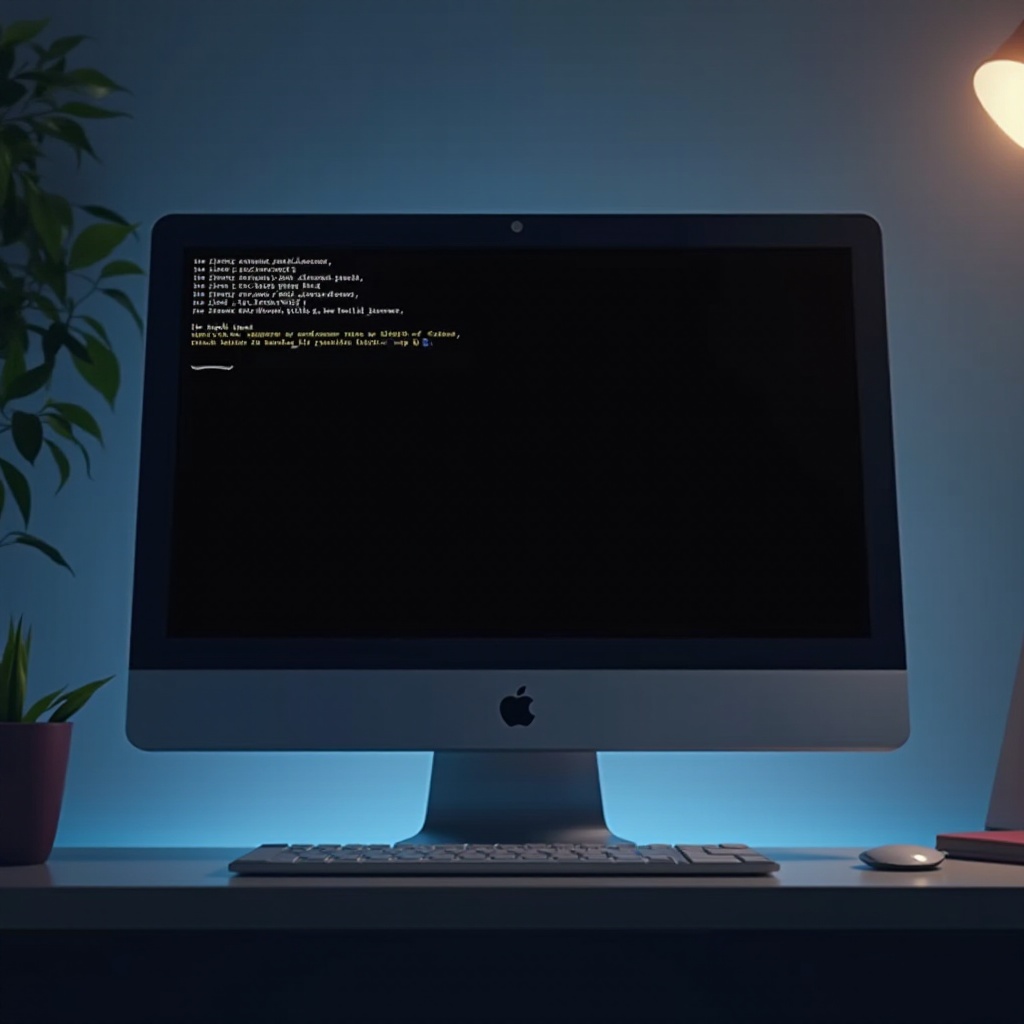
Metode untuk Mengakses Command Prompt di Windows 10
Menemukan berbagai cara untuk membuka Command Prompt dapat memperlancar alur kerja Anda dan meningkatkan produktivitas. Mari kita jelajahi beberapa metode yang sesuai dengan preferensi dan skenario pengguna yang beragam.
Menggunakan Menu Start
-
Buka Menu Start: Klik ikon Windows di bagian kiri bawah layar atau tekan tombol Windows.
-
Cari Command Prompt: Ketik ‘Command Prompt’ di bilah pencarian, dan itu akan muncul di bagian kecocokan terbaik.
-
Pilih dan Buka: Klik ‘Command Prompt’ untuk meluncurkannya, atau tekan ‘Enter’ jika ini sudah disorot.
-
Pin untuk Akses Cepat: Klik kanan ikon untuk menyematkannya ke Start atau taskbar untuk akses lebih mudah di masa mendatang.
Metode ini sangat ramah pengguna, memanfaatkan komponen Windows yang sudah dikenal untuk mengakses alat ini.
Mengakses melalui Kotak Dialog Run
-
Buka Dialog Run: Aktifkan dialog dengan ‘Windows + R.’
-
Masukkan Perintah: Ketik ‘cmd’ dan tekan ‘Enter’ atau klik ‘OK.’
-
Peluncuran Langsung: Metode ini dengan cepat membuka Command Prompt tanpa langkah tambahan.
Bagi mereka yang lebih menyukai pintasan keyboard, kotak Run menawarkan alternatif peluncuran yang cepat.
Membuka Command Prompt melalui File Explorer
-
Akses File Explorer: Klik ikon di taskbar Anda atau gunakan ‘Windows + E.’
-
Navigasi ke This PC: Pilih ‘This PC’ dari panel kiri.
-
Buka Command Prompt: Klik ‘File’ di pojok kiri atas, pilih ‘Open Command Prompt,’ atau ‘Open command prompt as administrator’ untuk akses yang ditingkatkan.
-
Akses Folder Kontekstual: Di folder tertentu, tahan ‘Shift,’ klik kanan ruang kosong, dan pilih ‘Open command window here.’
Metode ini ideal bagi mereka yang membutuhkan akses baris perintah dalam direktori spesifik secara teratur.
Meluncurkan dari Task Manager
-
Buka Task Manager: Gunakan ‘Ctrl + Shift + Esc’ atau klik kanan taskbar dan pilih ‘Task Manager.’
-
Jalankan Tugas Baru: Klik ‘File’ di pojok kiri atas dan pilih ‘Run new task.’
-
Buat Tugas: Ketik ‘cmd’ dan klik ‘Enter’ atau ‘OK.’ Centang ‘Create this task with administrative privileges’ untuk prompt yang ditingkatkan.
-
Penggunaan Fleksibel: Task Manager memungkinkan Anda menjalankan tugas secara langsung, berguna dalam skenario diagnostik.
Memanfaatkan Task Manager menyediakan jalan yang fleksibel, terutama berguna ketika administrasi sistem diperlukan.

Kesimpulan
Mengakses Command Prompt di Windows 10 membawa banyak keuntungan, memungkinkan pengguna untuk menjalankan berbagai tugas dengan efektif. Opsi-opsi yang dibahas menawarkan berbagai pendekatan untuk memenuhi kebutuhan individu, menjadikan Command Prompt keterampilan penting dalam perangkat alat komputer Anda. Dengan menguasai metode-metode ini, Anda dapat menghadapi tantangan sistem dengan lebih percaya diri dan kemampuan.
Pertanyaan yang Sering Diajukan
Bagaimana cara membuka Command Prompt sebagai admin di Windows 10?
Untuk membuka Command Prompt sebagai administrator, klik kanan ikon ‘Command Prompt’ setelah mencarinya di Menu Start, lalu pilih ‘Run as administrator.’ Atau, gunakan Task Manager dan centang ‘Create this task with administrative privileges’ saat mengetik ‘cmd.’
Mengapa saya tidak dapat menemukan Command Prompt di Windows 10?
Jika Command Prompt sulit ditemukan, mungkin telah digantikan oleh PowerShell. Ubah ini di Pengaturan > Personalisasi > Taskbar, dengan mengalihkan opsi untuk menggantikan Command Prompt dengan PowerShell.
Bagaimana cara menyesuaikan tampilan Command Prompt di Windows 10?
Untuk menyesuaikan, buka Command Prompt, klik kanan pada bilah judul, dan pilih ‘Properties.’ Di sini, Anda dapat memodifikasi warna, ukuran font, dan gaya untuk pengaturan yang dipersonalisasi.
